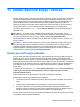User Guide - Windows 8
Table Of Contents
- Dobro došli
- Upoznavanje sa vašim računarom
- Povezivanje na mrežu
- Navigacija korištenjem tastature, pokreta prstima i uređaja za pokazivanje
- Korištenje pokazivačkih uređaja
- Korištenje tastature
- Multimedija
- Upravljanje napajanjem
- Isključivanje računara
- Osvježavanje sadržaja softvera tehnologijom Intel Smart Connect Technology (samo određeni modeli)
- Postavljanje opcija napajanja
- Korištenje stanja za uštedu energije
- Korištenje baterijskog napajanja
- Pronalaženje dodatnih informacija o bateriji
- Korištenje alatke Battery check (Provjera baterije)
- Prikazivanje preostalog nivoa napunjenosti baterije
- Maksimalno produženje vremena pražnjenja baterije
- Upravljanje niskim nivoima napunjenosti baterije
- Umetanje ili uklanjanje baterije
- Štednja baterijskog napajanja
- Pohranjivanje baterije koju može zamijeniti korisnik
- Odlaganje baterije koju može mijenjati korisnik (samo na odabranim modelima)
- Zamjena baterije koju može mijenjati korisnik (samo na odabranim modelima)
- Korištenje vanjskog napajanja naizmjeničnom strujom
- Hibridna grafika (samo odabrani modeli)
- Vanjske kartice i uređaji
- Disk jedinice
- Sigurnost
- Zaštita računara
- Korištenje lozinki
- Postavljanje lozinki u operativnom sistemu Windows
- Postavljanje lozinki u uslužnom programu Computer Setup
- Upravljanje administratorskom lozinkom za BIOS
- Upravljanje lozinkom za DriveLock uslužnog programa Computer Setup
- Korištenje funkcije Automatski DriveLock programa Computer Setup (Postavljanje računara)
- Korištenje antivirusnog softvera
- Korištenje softvera zaštitnog zida
- Instaliranje ažuriranja kritične važnosti
- Korišćenje programa HP Client Security (samo odabrani modeli)
- Instaliranje opcionalnog sigurnosnog kabla
- Korištenje čitača otiska prsta (samo za odabrane modele)
- Održavanje
- Izrada rezervnih kopija i obnova
- Izrada rezervnih kopija podataka
- Izvođenje obnavljanja sistema
- Korištenje Windows alatki za obnovu
- Korištenje alatki za obnovu f11
- Korištenje medija s operativnim sistemom Windows 8 (kupuje se zasebno)
- Korištenje opcije Windows Refresh (Osvježavanje operativnog sistema Windows) za brzu i jednostavnu o ...
- Ukloni sve i ponovo instaliraj Windows
- Korištenja opcije HP Software Setup
- Computer Setup (BIOS) (Postavljanje računara), MultiBoot i System Diagnostics (Dijagnostika sistema)
- Podrška
- Specifikacije
- Putovanje sa računarom
- Rješavanje problema
- Elektrostatičko pražnjenje
- Indeks

VAŽNO: Ovim postupkom se ne prave rezervne kopije podataka. Prije korištenja ove opcije,
napravite rezervnu kopiju podataka koje želite zadržati.
Opciju možete pokrenuti tipkom f11 ili iz Početnog ekrana.
Da biste koristili tipku f11:
1. Pritisnite f11 dok se računar pokreće.
– ili –
Pritisnite i držite f11 dok držite pritisnuto dugme za napajanje.
2. Odaberite jezik.
3. Odaberite raspored tipki na tastaturi.
4. Odaberite Troubleshoot (Rješavanje problema) iz izbornika opcija pokretanja.
5. Odaberite Refresh your PC (Osvježite računar) i slijedite upute na ekranu.
Da biste koristili Početni ekran:
1. Iz početnog ekrana, usmjerite pokazivač na gornji ili donji desni ugao ekrana da biste prikazali
dugmad.
2. Kliknite Settings (Postavke).
3. Kliknite Change PC settings (Promijeni postavke računara) u donjem uglu ekrana krajnje
desno, a zatim odaberite General (Opće) na ekranu postavki računara.
4. Pomjerajte opcije na desnoj strani kako biste prikazali Remove everything and reinstall
Windows (Ukloni sve i ponovno instaliraj Windows).
5. Pod stavkom Remove everything and reinstall Windows (Ukloni sve i ponovno instaliraj
Windows) odaberite Get started (Početak rada) i slijedite upute na ekranu.
Korištenja opcije HP Software Setup
HP Software Setup se može koristiti za ponovno instaliranje upravljačkih programa ili izbor softvera
koji je oštećen ili izbrisan iz sistema.
1. Iz Početnog ekrana otkucajte HP Software Setup, te odaberite Apps (aplikacije).
2. Otvorite HP Software Setup.
3. Slijedite upute na ekranu da biste ponovno instalirali pogonske programe ili pojedinačni softver.
Izvođenje obnavljanja sistema 75